Lo scenario è piuttosto comune: collegate il vostro smartphone all’autovettura con supporto Android Auto ma Google Maps e Waze evidenziano lag del tutto anomali. In pratica la vettura risulta posizionata in un punto in cui non si trova realmente e la geolocalizzazione sembra a dir poco approssimativa. Oppure, vi muovete per le vie della città e la posizione è rilevata in modo impreciso. Calibrare Google Maps aiuta a risolvere questi e altri problemi.
Provate ad aprire l’app Google Maps in un’area all’aperto: grazie al posizionamento GPS e ai servizi di geolocalizzazione, in pochi istanti la posizione in cui ci si trova dovrebbe essere automaticamente evidenziata con un puntino di colore blu. Non solo. Un piccolo arco di circonferenza dovrebbe evidenziare in modo chiaro la direzione verso la quale si sta guardando.
Come capire se lo smartphone ha bisogno di essere calibrato
Come si vede nell’immagine in figura (fonte: Google), l’archetto dovrebbe evidenziare un angolo ridotto via via che la posizione dell’utente viene rilevata in modo più accurato. Allo stesso modo il cerchio di circonferenza disegnato intorno al punto blu dovrebbe avere un diametro il più possibile contenuto.
Se il cerchio disegnato intorno al punto blu in Google Maps fosse ampio e se l’archetto evidenziasse un angolo di visuale molto esteso, significa che è necessario calibrare il telefono perché la posizione dell’utente non è affatto precisa. Nel caso in cui, addirittura, l’archetto rimanesse fisso muovendo il telefono nelle varie direzioni e quindi spostando lo sguardo verso i vari punti cardinali, allora il problema deve essere subito risolto. Diversamente le applicazioni che basano il loro funzionamento sul posizionamento dell’utente non funzioneranno più correttamente. Navigatori GPS ma non solo.
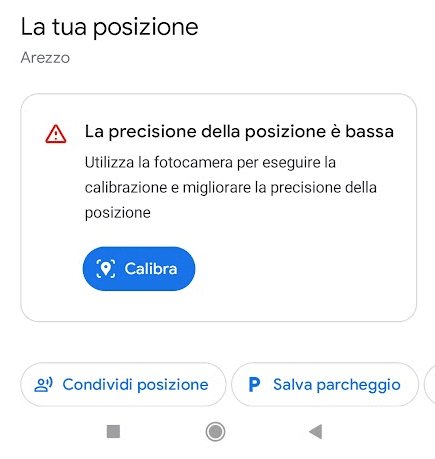
Calibrare Google Maps: ecco come fare
Quando si hanno problemi con Maps, Waze e con qualunque altra applicazione che fa leva sulla geolocalizzazione, si può toccare il puntino blu nell’app Google Maps quindi toccare Calibra. Per impostazione predefinita, è possibile calibrare Google Maps con Live View.
Google Live View è una funzionalità integrata in Maps che utilizza la realtà aumentata per fornire indicazioni di navigazione in tempo reale. È progettata per semplificare gli spostamenti a piedi e aiutare gli utenti a orientarsi meglio nell’ambiente circostante. Live View attiva la fotocamera del dispositivo mobile per poi sovrapporre le indicazioni di navigazione direttamente su quanto inquadrato con la fotocamera.
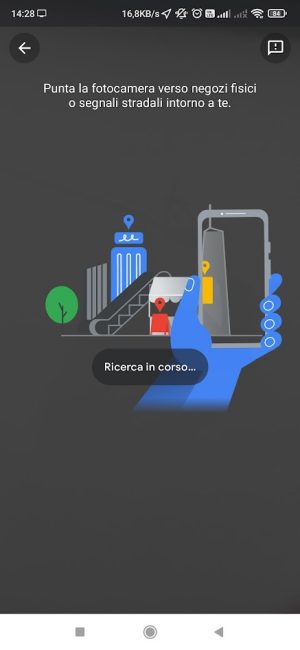
Per calibrare Google Maps con Live View, basta puntare la fotocamera verso segnali stradali oppure negozi fisici nelle vicinanze. L’importante è trovarsi in un’area ben illuminata. L’alternativa consiste nello scegliere il pulsante Utilizza la bussola. Questa procedura è utile quando ci si trova al chiuso oppure non si è in una strada cittadina.
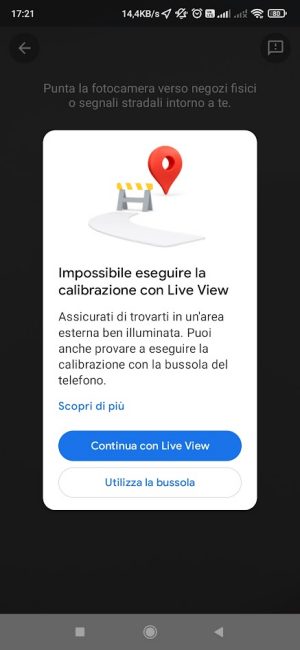
Calibrazione con un movimento a “8”
Servendosi di Utilizza la bussola, Maps chiede di inclinare il dispositivo ed effettuare più volte un movimento a “8”. Nell’articolo su come calibrare la bussola dello smartphone, abbiamo visto che essa usa un sensore magnetico interno per rilevare il polo magnetico della Terra e fornire informazioni utili per l’orientamento. La richiesta di effettuare un movimento a “8” è finalizzata a ottenere un set di dati sufficientemente variegato per calibrare correttamente il sensore magnetico del dispositivo.
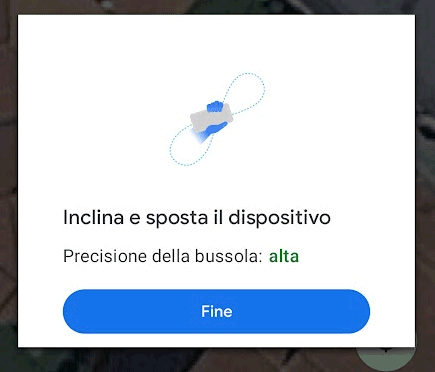
Effettuando un movimento a forma di “8” con lo smartphone, si generano una serie di letture del campo magnetico da diverse angolazioni e direzioni. Questo movimento consente di coprire un’ampia gamma di orientamenti magnetici, fornendo al sistema dati sufficienti per la calibrazione e compensare eventuali interferenze o distorsioni magnetiche derivanti da fattori esterni.
La calibrazione con la bussola può essere effettuata direttamente dall’app Maps oppure, come spiegato nell’articolo citato in precedenza, avviando l’applicazione Bussola installata sul telefono. Di solito è preinstallata da qualunque produttore essendo ritenuta una delle app più essenziali.
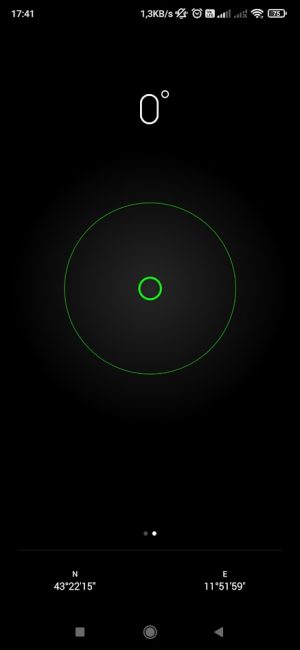
Migliorare la precisione dei servizi di geolocalizzazione
Portandosi nelle impostazioni di Android, è inoltre importante verificare che i servizi di geolocalizzazione siano regolati per utilizzare la precisione massima. In questo modo vengono utilizzati anche i servizi SUPL (Secure User Plane Location) e la posizione degli hotspot WiFi presenti nelle vicinanze: lo abbiamo spiegato nell’articolo citato in precedenza.
Calibrare Google Maps permette di risolvere i problemi di posizionamento con qualunque applicazione installata sul telefono. E la navigazione dalla propria vettura con Android Auto tornerà finalmente ad essere precisa, senza lag né su Maps, né su Waze, né con qualunque altro navigatore di terze parti.
Rendersene conto è semplice: il “campo visivo” si sposterà muovendo lo smartphone nelle varie direzioni e il cerchio intorno al puntino blu sulla mappa avrà un’area notevolmente ridotta rispetto a prima.
Credit immagine in apertura: iStock.com/Kanawa_Studio
/https://www.ilsoftware.it/app/uploads/2023/06/calibrare-google-maps-come-fare.jpg)
/https://www.ilsoftware.it/app/uploads/2025/08/pagine-memoria-16-KB-android-prestazioni-migliorate.jpg)
/https://www.ilsoftware.it/app/uploads/2025/07/wp_drafter_483906.jpg)
/https://www.ilsoftware.it/app/uploads/2024/07/1-21.jpg)
/https://www.ilsoftware.it/app/uploads/2025/07/programmi-linux-terminale-android-grafica.jpg)